Índice de la página
Reseñas y premios
Cuando tu PC con Windows 10 falla, y todos los intentos de arreglarlo no dan un resultado fructífero, la única solución que te quedaría sería reinstalar Windows 10. ¿Se puede reinstalar Windows sin perder los programas? La mejor opción en esas circunstancias puede ser reiniciar tu PC o reinstalar Windows 10.
| Soluciones viables | Solución de problemas paso a paso |
|---|---|
| Paso 1 - Transfiere tus programas y datos existentes a otro PC | En el PC de origen, selecciona "PC a PC" en la pantalla principal de EaseUS Todo PCTrans ...Pasos completos |
| Paso 2 - Restablecer Windows | Ve a Inicio > Configuración > Actualización y seguridad > Recuperación...Pasos completos |
| Paso 3 - Cómo reinstalar Windows 10 | Utiliza el CD de Windows 10 o un disco de arranque que contenga los archivos de Windows Media...Pasos completos |
| Paso 4 - Transfiere tus programas y datos desde otro PC | Una vez instalada la copia de Windows 10, puedes restaurar tus programas y otros ajustes...Pasos completos |
Ahora, EaseUS te guiará a través del procedimiento completo de reinstalación de Windows 10.
¿Cómo reinstalar Windows 10 sin perder programas?
Reinstalar Windows 10 sin perder programas puede ser bastante fácil y sencillo. Sin embargo, debes seguir algunos pasos para conseguir resultados más positivos.
Paso 1 - Transfiere tus programas y datos existentes a otro PC
Antes de instalar Windows 10, sería aconsejable guardar tus programas, archivos y otros datos de forma segura. Esto puede ser útil para garantizar que tus datos permanezcan seguros y no se eliminen o borren. Una de las herramientas excelentes que puede desempeñar un papel importante en este contexto es EaseUS Todo PCTrans Professional.
EaseUS Todo PCTrans puede ser tu mejor apuesta para conseguir la mejor experiencia posible al trasladar tus aplicaciones, archivos y cuentas de usuario con toda comodidad de un PC a otro.
Paso 1. Ejecuta EaseUS Todo PCTrans en ambos PCs
Descarga EaseUS Todo PCTrans y estarás en la interfaz de PC a PC.
Paso 2. Elige la dirección de la transferencia - Ordenador antiguo o nuevo
"Este es el nuevo PC" - Transfiere todos los datos del antiguo ordenador remoto al nuevo ordenador actual.
"Este es el PC viejo" - Transfiere todos los datos del dispositivo viejo actual a un ordenador nuevo.

Paso 3. Conecta dos ordenadores
1. Selecciona tu PC de destino para conectarte a través de su dirección IP o nombre de dispositivo y haz clic en "Conectar".
2. Introduce la contraseña de acceso de tu PC de destino y haz clic en "Aceptar" para confirmar.
Si no ves el PC de destino en la lista de dispositivos, también puedes hacer clic en "Añadir PC" para conectar manualmente el PC de destino introduciendo su dirección IP o el nombre del dispositivo.

Paso 4. Selecciona aplicaciones, programas y software y transfiérelos al ordenador de destino
1. Puedes seleccionar y elegir lo que quieres transferir del ordenador actual al PC de destino.
2. Tras seleccionar las aplicaciones y programas deseados, pulsa "Transferir" para iniciar el proceso de transferencia.

Las características principales que ofrece EaseUS Todo PCTrans incluyen:
Una opción de migración de datos sin fisuras la convierte en una opción excelente para conseguir una migración de datos excepcional.
- También te proporciona acceso a una opción para transferir tus programas y archivos de tu antiguo PC al nuevo.
- Puedes incluso migrar tus cuentas de usuario y configuraciones entre PCs. Incluso puedes transferir la cuenta de usuario, la personalización y hasta la configuración de energía.
- Transfiere todos los datos de una Surface Pro a otra.
Paso 2 - Restablecer Windows
Los pasos para restablecer Windows 10 deberían ser bastante sencillos y fáciles de seguir. Esta opción para restablecer Windows 10 está disponible si tu PC arranca correctamente. No es muy diferente de una instalación limpia de Windows 10.
Los pasos implicarían -
- Ve a Inicio > Configuración > Actualización y Seguridad > Recuperación
- En Restablecer el PC, haz clic en la opción Comenzar.

- Elige la opción Conservar mis archivos o Eliminar todo. En cualquier caso, se restablecerán tus cuentas de usuario y tu configuración. Incluso se eliminarán tus aplicaciones.
- Confirma la advertencia para aceptar que se desinstalen tus aplicaciones.
- Haz clic en la opción Restablecer para reinstalar completamente Windows 10 sin perder las aplicaciones
Paso 3 - Cómo reinstalar Windows 10
-
Si quieres reinstalar Windows 10, puedes utilizar el CD de Windows 10 o un disco de arranque que contenga los archivos de Windows Media. Sigue los pasos que puedes seguir -
- Crea una herramienta de creación de medios siguiendo la herramienta de creación de medios.
- Conecta tu herramienta de creación multimedia recién creada al PC a través del puerto USB.

- Reinicia tu PC y arranca desde la unidad USB. Puedes hacerlo a través de la configuración de la BIOS.
- Sigue las instrucciones para reinstalar Windows 10.
- Puede que tengas que introducir tu clave de activación si es necesario. Incluso puedes saltarte el paso e iniciar sesión con tu cuenta Microsoft para activar tu Windows 10 automáticamente más tarde.
-
Puede que tengas que esperar pacientemente hasta que se complete la reinstalación de Windows 10.
Paso 4 - Transfiere tus programas y datos desde otro PC
Una vez instalada la copia de Windows 10, puedes restaurar tus programas y otras configuraciones con facilidad. El software EaseUS Todo PCTrans puede resultar una de las opciones excelentes para conseguir excelentes opciones para tus necesidades.
Los pasos ofrecidos por el servicio pueden resultar una de las mejores opciones para conseguir una opción excelente para tus necesidades. Para ayudarte a compartir rápidamente este útil post, hemos preparado aquí botones de redes sociales de un solo clic:
¿Reinstalar Windows lo borra todo?
Windows 10 es, al fin y al cabo, un sistema operativo y quizás pueda tener problemas de vez en cuando. En tales casos, te ves obligado a restablecer tu PC o reinstalar Windows 10 para mantener las cosas en buen estado. Puede haber una amplia gama de razones que pueden hacer necesaria la reinstalación de Windows 10. De nuevo, una amplia gama de opciones puede incluir un problema de registro, incompatibilidad de programas, ataque de virus e incluso problemas imprevistos.
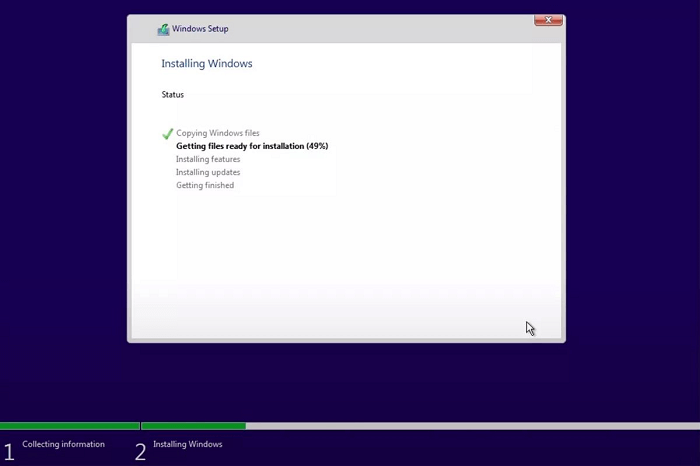
Reinstalar Windows 10 puede ser una buena opción y quizá te ayude a mantener intactos tus archivos personales. Sin embargo, hay situaciones en las que una simple reinstalación puede no funcionar como se espera, y restablecer el PC es la única opción para resolver el problema. El principal problema de restablecer un PC es que borra todos tus datos y devuelve el PC a un estado en el que es completamente nuevo.
Sin embargo, no debes preocuparte. Algunas opciones y métodos pueden ayudarte a reinstalar Windows 10 sin perder programas o a reinstalar Windows sin perder aplicaciones.
Reflexiones finales
Reiniciar Windows 10 o reinstalarlo puede ser una elección más difícil. El riesgo de perder tus aplicaciones, configuraciones, programas y otros contenidos puede suponer un gran compromiso. Sin embargo, elegir las herramientas adecuadas de copia de seguridad y restauración puede ser una de las opciones excelentes para conseguir un gran rendimiento.
El EaseUS Todo PCTrans puede ser una de las herramientas adecuadas para proporcionarte acceso a un grado mucho mejor de rendimiento. Conviértela en una de las opciones más obvias para casi todas las experiencias que puedas tener por delante. Los pasos aquí indicados deberían ayudarte a llegar a las mejores opciones para tus necesidades.
Sobre el autor
Actualizado por Luis
Luis es un entusiasta de la tecnología, cuyo objetivo es hacer que la vida tecnológica de los lectores sea fácil y agradable. Le encanta explorar nuevas tecnologías y escribir consejos técnicos.
Reseñas y Premios
-
EaseUS Todo PCTrans Free is a useful and and reliable software solution created to serve in computer migration operations, be it from one machine to another or from an earlier version of your OS to a newer one.
Seguir leyendo -
EaseUS Todo PCTrans is by the folks at EaseUS who make incredible tools that let you manage your backups and recover your dead hard disks. While it is not an official tool, EaseUS has a reputation for being very good with their software and code.
Seguir leyendo
-
It offers the ability to move your entire user account from your old computer, meaning everything is quickly migrated. You still get to keep your Windows installation (and the relevant drivers for your new PC), but you also get all your apps, settings, preferences, images, documents and other important data.
Seguir leyendo
Artículos relacionados
-
![author icon]() Luis/2025/10/17
Luis/2025/10/17 -
Herramienta de migración de servidores de archivos de Windows Descarga gratuita 🔎
![author icon]() Luis/2025/10/17
Luis/2025/10/17 -
Mover aplicaciones y programas instalados en Windows 11/10 a otra unidad
![author icon]() Luis/2025/10/17
Luis/2025/10/17 -
¡Pantalla de portátil rota! ¿Cómo quitar los datos?
![author icon]() Luis/2025/10/17
Luis/2025/10/17
